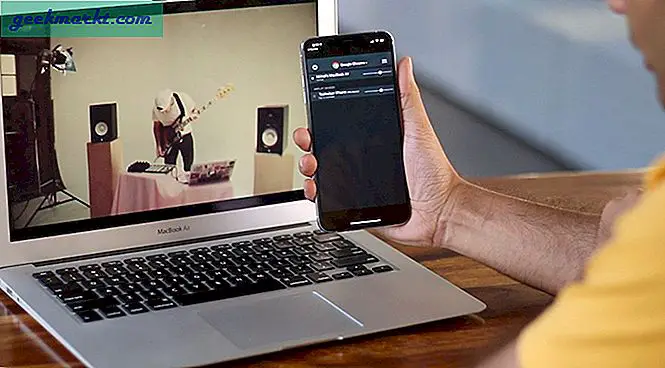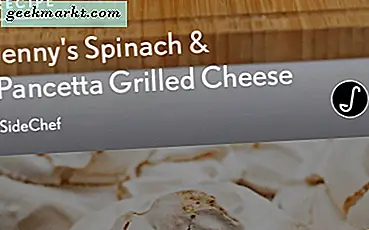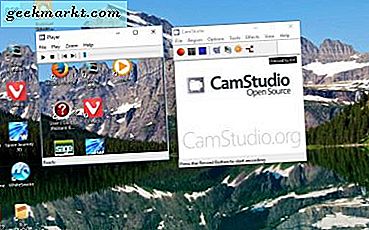
ซอฟต์แวร์บันทึกภาพหรือโปรแกรม screencast เป็นโปรแกรมที่ช่วยให้คุณสามารถบันทึกภาพนิ่งได้ มักใช้ในการตั้งค่าการสาธิตซอฟต์แวร์หรือเกมในวิดีโอ YouTube หากคุณจำเป็นต้องบันทึกบางอย่างใน Windows 10 นี่คือแอ็พพลิเคชันที่ดีที่สุดสำหรับ screencast ฟรีแวร์สำหรับแพลตฟอร์มดังกล่าว
เครื่องบันทึกภาพ Icecream
Icecream Screen Recorder เป็นโปรแกรม screencast 'อร่อย' สำหรับ Windows 10 ซึ่งมีเวอร์ชัน freeware และ Pro แต่แพ็คเกจ freemium มีตัวเลือกมากมายในการบันทึกวิดีโอ คุณสามารถเพิ่มลงในโฟลเดอร์ซอฟต์แวร์ได้จากที่นี่โดยการกดปุ่ม Free Download และเปิดวิซาร์ดการตั้งค่า
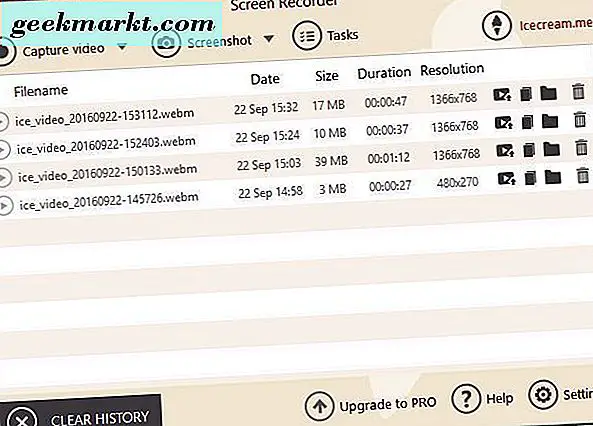
เมื่อเปิดหน้าต่างด้านบนคุณสามารถเลือกโหมดการจับภาพวิดีโอได้หลากหลายโดยการกดปุ่ม Capture video ซอฟต์แวร์นี้ช่วยให้คุณสามารถจับภาพวิดีโอภายในพื้นที่ที่กำหนดเองแบบเต็มจอรอบเมาส์และมีโหมด selfie สำหรับเว็บแคมของคุณ นอกจากนี้คุณยังสามารถจับภาพหน้าจอกับโปรแกรมเหมือนกันมาก และยังช่วยให้คุณสามารถแปลงภาพรวมไปยัง URL
สิ่งที่ดีอีกอย่างเกี่ยวกับ Icecream ก็คือมีตัวเลือกบันทึกย่อสำหรับการบันทึกวิดีโอบนแผงควบคุมรูปวาดที่แสดงในภาพรวมด้านล่าง ด้วยโปรแกรมนี้คุณสามารถวาด, เพิ่มลูกศร, ข้อความและตัวเลขในการบันทึกวิดีโอเพื่อเพิ่มประสิทธิภาพการนำเสนอซอฟต์แวร์
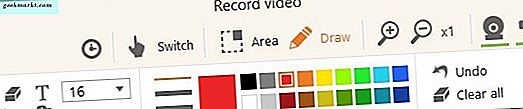
ข้อเสียเปรียบเพียงอย่างเดียวของรุ่นฟรีแวร์คือมีเพียงบันทึกวิดีโอประมาณ 10 นาทีเท่านั้น นอกจากนี้คุณยังสามารถเพิ่มลายน้ำลงในวิดีโอในเวอร์ชัน Pro อย่างไรก็ตาม Icecream ยังคงเป็นแอปพลิเคชัน screencast ที่ยอดเยี่ยมแม้ว่าคุณจะไม่ได้อัปเกรดเป็นทางเลือก Pro ก็ตาม
CamStudio
CamStudio เป็นโปรแกรม screencast อื่นที่มีความคิดเห็นคลั่ง นี้เป็นแพคเกจฟรีแวร์ที่เว็บไซต์นี้ คลิกปุ่ม ดาวน์โหลดที่ ด้านล่างและเรียกใช้การตั้งค่าเพื่อเปิดหน้าต่างดังภาพด้านล่าง

จากนั้นคุณจะสามารถจับภาพพื้นที่ในแบบเต็มหน้าจอหรือบันทึกวิดีโอในเดสก์ท็อปได้โดยใช้ซอฟต์แวร์ นอกจากนี้คุณยังสามารถเปิดใช้ตัวเลือกออโตออนซึ่งจะช่วยให้พื้นที่บันทึกสามารถติดตามเคอร์เซอร์ได้ ด้วยตัวเลือกนี้คุณจะสามารถบันทึกพื้นที่หน้าจอขนาดเล็กได้อย่างมีประสิทธิภาพโดยใช้แบบเต็มหน้าจอ
CamStudio ยังช่วยให้คุณสามารถกำหนดเคอร์เซอร์ในการบันทึกภาพได้ คุณสามารถคลิก ตัวเลือก > ตัวเลือก เคอร์เซอร์ เพื่อเปิดหน้าต่างที่แสดงในภาพรวมด้านล่าง คุณสามารถเลือกเคอร์เซอร์แบบกำหนดเองได้หลายอย่างโดยไฮไลต์หรือลบเคอร์เซอร์สำหรับการบันทึก
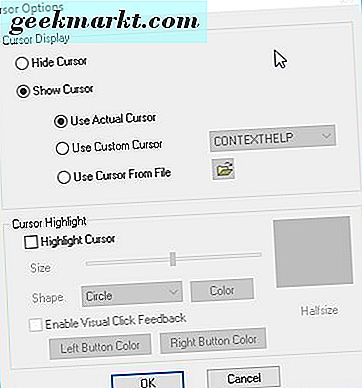
ซอฟต์แวร์มีตัวเลือกบันทึกย่อ screencast CamStudio มีตัวเลือกที่ช่วยให้คุณสามารถเพิ่มข้อความลงในบันทึกภายในลูกโป่งบันทึกช่วยจำและเมฆได้ คุณยังสามารถเพิ่มแสตมป์เวลาคำอธิบายภาพและลายน้ำลงในการบันทึกวิดีโอ
โบนัสอีกอย่างหนึ่งคือ CamStudio มีเครื่องเล่นวิดีโอของตัวเอง ที่เล่น screencast หลังจากที่คุณบันทึกไว้ ดังนั้นคุณไม่จำเป็นต้องเปิดวิดีโอในโปรแกรมเล่นสื่อเริ่มต้นของคุณ
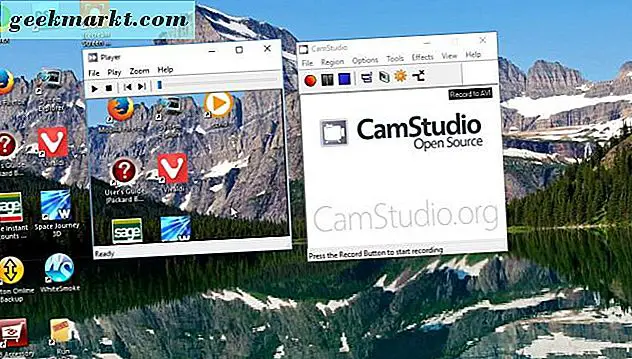
Ezvid
Ezvid เป็นซอฟท์แวร์ screencast สำหรับ Windows 10 ที่มี novelties น้อยซึ่งยกระดับเหนือทางเลือกอื่น ๆ เปิดเว็บไซต์ของซอฟต์แวร์และคลิกปุ่ม Get Ezvid Now เพื่อบันทึกการติดตั้งและติดตั้ง จากนั้นคุณสามารถเปิดหน้าต่างด้านล่างและเริ่มบันทึกได้ทันที
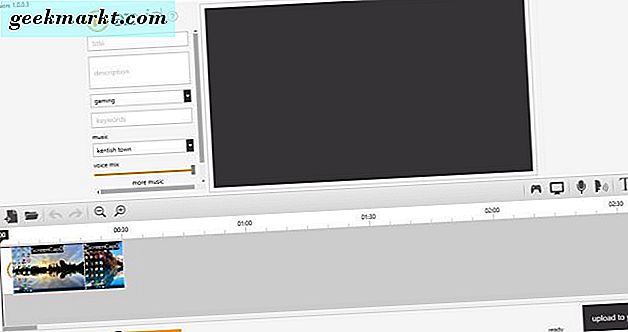
ความแปลกใหม่ Ezvid แรกก็คือมีตัวแก้ไขวิดีโอ คุณจึงสามารถแก้ไขการบันทึกโดยไม่ต้องใช้ซอฟต์แวร์ตัดต่อวิดีโอใด ๆ แยกต่างหาก คุณสามารถแก้ไขความเร็ววิดีโอลบคลิปเพิ่มเสียงอื่น ๆ และเพิ่มข้อความและภาพลงในบันทึกได้
ความแปลกใหม่ก็คือ Ezvid จะบันทึกโครงการวิดีโอที่คุณบันทึกไว้โดยอัตโนมัติ ไม่รวมตัวเลือกบันทึกใด ๆ ไว้ให้คุณเลือก วิดีโอทั้งหมดจะบันทึกในโฟลเดอร์ Ezvid เดียวกันซึ่งคุณสามารถเปิดได้โดยกดปุ่ม โหลด
Ezvid มีตัวเลือกขั้นพื้นฐานและขั้นสูงสำหรับการบันทึกหน้าจอ ด้วยตัวเลือกขั้นสูงคุณสามารถบันทึกวิดีโอภายในพื้นที่จับภาพเฉพาะได้โดยใช้ความโปร่งใสหรือเว็บแคม นอกจากนี้คุณยังสามารถเพิ่มคำอธิบายประกอบเพิ่มเติมลงในวิดีโอได้เมื่อบันทึกด้วยเครื่องมือวาดภาพของซอฟต์แวร์
Ezvid ยังช่วยให้คุณสามารถส่งวิดีโอไปยัง YouTube ได้โดยตรง คุณสามารถกดปุ่ม อัปโหลดไปยัง YouTube ที่ด้านล่างขวาของหน้าต่างของโปรแกรม ช่อง YouTube พิเศษบางช่องจะอยู่ด้านซ้ายของวิดีโอตัวอย่างเพื่อให้คุณกรอกข้อมูล
ที่ดีที่สุดของส่วนที่เหลือ
มีซอฟต์แวร์ screencast ฟรีแวร์จำนวนมากที่คุณสามารถทดลองใช้ได้ OpenCaster Software เปิดแพคเกจโอเพนซอร์สเป็นอีกหนึ่งโปรแกรม screencast ที่โดดเด่นมากขึ้นซึ่งเป็นเครื่องมือสตรีมมิ่ง ชุดนี้มีตัวเลือกมากมายให้คุณสามารถเพิ่มการวางซ้อนภาพและข้อความลงในวิดีโอและเลือกเค้าโครงฉากหลาย ๆ ฉากและรวมถึงระบบ API Open BroadCaster Software มีเวอร์ชัน Classic และ Studio ที่เข้ากันได้กับแพลตฟอร์มเพิ่มเติมและมีตัวเลือกพิเศษบางอย่าง

Screencast-O-Matic เป็นเครื่องบันทึกหน้าจอที่น่าสนใจเป็นหลักเนื่องจากเป็นเว็บเบส ซึ่งหมายความว่าคุณสามารถเรียกใช้งานได้จากเบราว์เซอร์ของคุณด้วย Java รุ่นล่าสุดและยังมีเดสก์ท็อปเวอร์ชัน เวอร์ชัน freemium ช่วยให้คุณสามารถเผยแพร่วิดีโอไปยัง YouTube และสนับสนุนรูปแบบวิดีโอ AVI, MP4 และ FLV อย่างไรก็ตามการบันทึกจะถูก จำกัด ไว้ที่ 15 นาทีและไม่มีตัวเลือกบันทึกย่อเว้นแต่คุณจะอัปเกรดเป็นการสมัครสมาชิก Pro หนึ่งปี ดังนั้น Ezid, CamStudio และ Icecream เป็นทางเลือกฟรีแวร์ที่ดีกว่า
Ezvid, CamStudio และ Icecream อาจมีตัวเลือกทั้งหมดที่จำเป็นสำหรับการบันทึกวิดีโอซอฟต์แวร์มากที่สุด ดังนั้นหากคุณต้องการติดตั้งงานนำเสนอวิดีโอซอฟต์แวร์และบทแนะนำโปรแกรมเหล่านี้เป็นทางเลือกที่ดีในการใช้งาน screencast ที่ไม่ใช่ฟรีแวร์ สำหรับรายละเอียดเพิ่มเติมเกี่ยวกับวิธีบันทึก screencast ใน Windows 10 ให้ดูที่โพสต์ Tech Junkie นี้